Guia de otimização V Rising FPS para PC e laptop de baixo custo
Miscelânea / / June 03, 2022
V Ascendente é um jogo de sobrevivência de vampiros lindamente trabalhado onde você tem que sobreviver contra os outros e completar várias missões. O jogo ficou bastante popular por causa de sua jogabilidade e incrível conjunto de gráficos. Embora o jogo tenha sido originalmente criado para rodar em hardware de baixo e alto desempenho, muitos usuários têm enfrentado problemas com o mesmo. Para esses usuários, você pode seguir nosso Guia de otimização de FPS V Rising para PC e laptop de baixo custo, que o ajudará a aumentar o desempenho e aumentar o FPS também.
V Rising foi lançado no início de 2022 com foco na sobrevivência dos vampiros e forte giro em torno disso. É um jogo de palavras aberto, então FPS e desempenho são realmente importantes neste jogo. Apesar dos baixos requisitos de especificação da idade, alguns usuários ainda enfrentam dificuldades para ajustar o jogo para a jogabilidade ideal.

Conteúdo da página
-
Guia de otimização V Rising FPS para PC e laptop de baixo custo
- Configurações de gráficos do Windows
- Alterar prioridade do processo
- Configurações gráficas do jogo
- Desativar sobreposição GeForce
- Configurar o dimensionamento de imagem NVIDIA
- Alterar as configurações do modo de jogo
- Finalizar tarefas intensivas em recursos
- Resumo da otimização
- Conclusão
Guia de otimização V Rising FPS para PC e laptop de baixo custo
O V Rising está apenas em acesso antecipado, portanto, os usuários precisam ter cuidado extra com as configurações do jogo. Como configurações erradas para o hardware do PC podem tornar o jogo instável e arruinar a experiência de jogo.
Configurações de gráficos do Windows
O Windows pode ajudar a otimizar automaticamente o jogo para obter melhor FPS e estabilidade no jogo, aproveitando os chips GPU integrados. Na maioria dos casos, isso aumentará a contagem de FPS do jogo em mais de 20% no total.
Alterar prioridade do processo
O Windows permite que os usuários definam prioridades diferentes para seus aplicativos ou softwares importantes, o que os ajuda a se concentrar melhor na produtividade ou no entretenimento. Você pode alterar a prioridade do processo para alta, o que reservará o máximo de recursos da CPU para o jogo e resultará em uma jogabilidade suave.
Anúncios
Veja como você pode alterar facilmente a prioridade do processo para V Rising no Windows PC:
Abra o aplicativo gerenciador de tarefas em sua máquina Windows e navegue até a reação em execução.
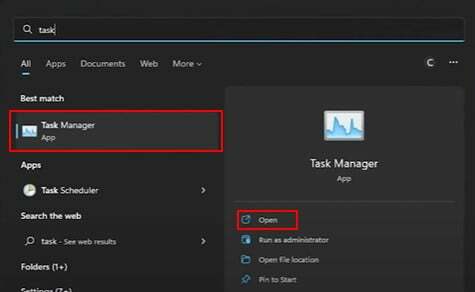
Aqui vá para o jogo V Rising e clique com o botão direito do mouse para escolher a prioridade.
Anúncios
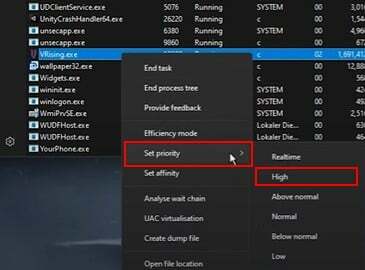
Depois de alterar a prioridade, o jogo deve funcionar sem problemas.
Configurações gráficas do jogo
O menu de configurações do jogo oferece várias preferências gráficas que os usuários podem ajustar para obter a melhor otimização para o jogo.
Anúncios
Em geral: A configuração geral incluirá detalhes como predefinição de qualidade e modo Windows. Por favor, escolha as seguintes opções para melhor desempenho.

Predefinição de qualidade: média
Modo de janela: tela cheia
Qualidade: Na seção de qualidade, você pode configurar as texturas e as configurações gráficas do jogo para aumentar o desempenho do jogo.

Oclusão de Ambiente: Baixa
Flor: Médio
Sombra: Baixa
Qualidade volumétrica: Baixa
Anti-aliasing: Nenhum
AMD FSR: Desempenho
Profundidade de campo: Ativar
Qualidade do pano: médio
Taxa de atualização de pano: baixa
Depois de alterar essas configurações, reinicie o jogo e veja a notável diferença de desempenho. Você também pode seguir as configurações abaixo relacionadas à GPU para otimizar ainda mais o jogo.
Desativar sobreposição GeForce
A GeForce também oferece uma opção de sobreposição para pessoas que desejam gravar sua jogabilidade e transmitir. Mas essa opção pode ser um grande degradador de desempenho para pessoas com PCs de baixo custo. Você pode desabilitar essa configuração no menu GeForce.
Abra o aplicativo de experiência NVIDIA Ge-Force no seu PC.
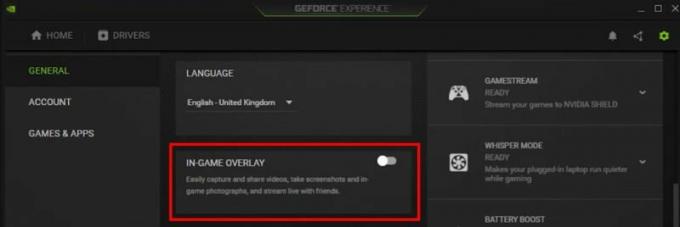
Na página principal do painel, você pode desativar o recurso de sobreposição do jogo.
Configurar o dimensionamento de imagem NVIDIA
Imagine dimensionar é um recurso para ampliar o jogo para rodar em telas grandes. Mas como já atribuímos as configurações de resolução do jogo acima, precisamos desabilitar essa configuração.
Abra o aplicativo de experiência NVIDIA Ge-Force no seu PC.
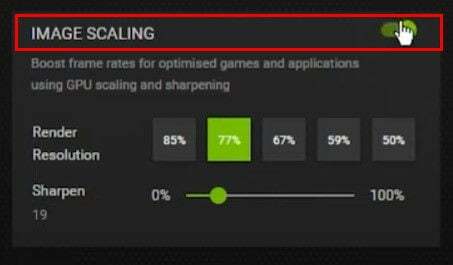
Na página principal do painel, você pode desativar o recurso de dimensionamento.
Alterar as configurações do modo de jogo
Além de todos os truques de otimização, o Windows também nos oferece um recurso de modo de jogo que permite aos usuários otimizar os jogos em seu PC. Isso pode ser um recurso especialmente útil para PCs de baixo custo para otimizar o jogo.
Abra as configurações do Windows e navegue até a seção de jogos.
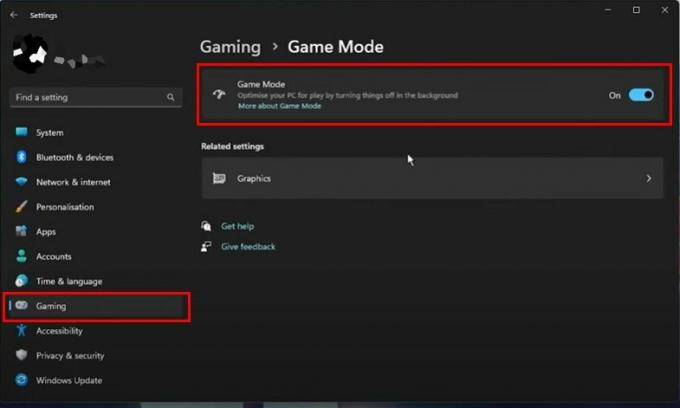
Aqui, verifique se o modo de jogo está ativado.
Finalizar tarefas intensivas em recursos
Muitos jogadores tendem a manter vários jogos e aplicativos abertos. Isso pode ser problemático se você tiver um computador com velocidade baixa e tentar jogar jogos pesados. Portanto, certifique-se de encerrar todos esses softwares antes de iniciar o jogo.
A melhor opção será reiniciar o PC antes de executar qualquer jogo, pois também limpará a memória e o cache.
Resumo da otimização
Para simplificar as coisas, você pode seguir os pontos abaixo para otimizar o jogo com FPS e desempenho máximos em seu PC ou laptop para jogos de baixo custo.
- Oclusão de ambiente: Baixo ou Médio
- Florescer: Baixo ou Médio
- Sombra: Médio
- Qualidade volumétrica: Baixo ou Médio
- Anti-aliasing: Nenhum ou TAA
- FSR 1.0: atuação
- Sincronização vertical: Desligado
- Desfoque de movimento: Desligado
- Profundidade de campo: Desligado
- Vegetação de alta qualidade: Desligado
- Atmosfera de baixa qualidade: Sobre
- Efeitos de Sangue Ativar: Desligado
- Tremor da tela: 50% ou menos
- Qualidade do pano: Baixo ou Médio
- Taxa de atualização de tecido: Baixo ou Médio
Depois de alterar todas as configurações, certifique-se de reiniciar o seu PC. Além disso, certifique-se de atualizar todos os drivers gráficos para a versão mais recente para evitar problemas.
Conclusão
Isso nos leva ao final deste Guia de otimização V Rising FPS para PC e laptop de baixo custo. Observe que, se você tiver um PC de alta especificação, poderá executar o jogo com o potencial máximo. Mas se você tem um PC de baixo custo ou mesmo um PC médio, deve manter gráficos e desempenho moderados. Dessa forma, você poderá aproveitar a jogabilidade sem problemas adicionais.



